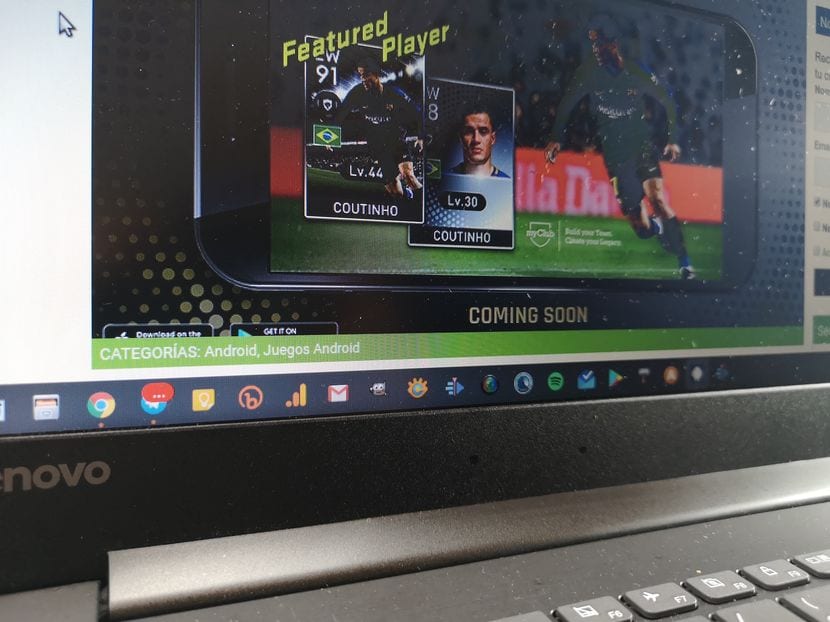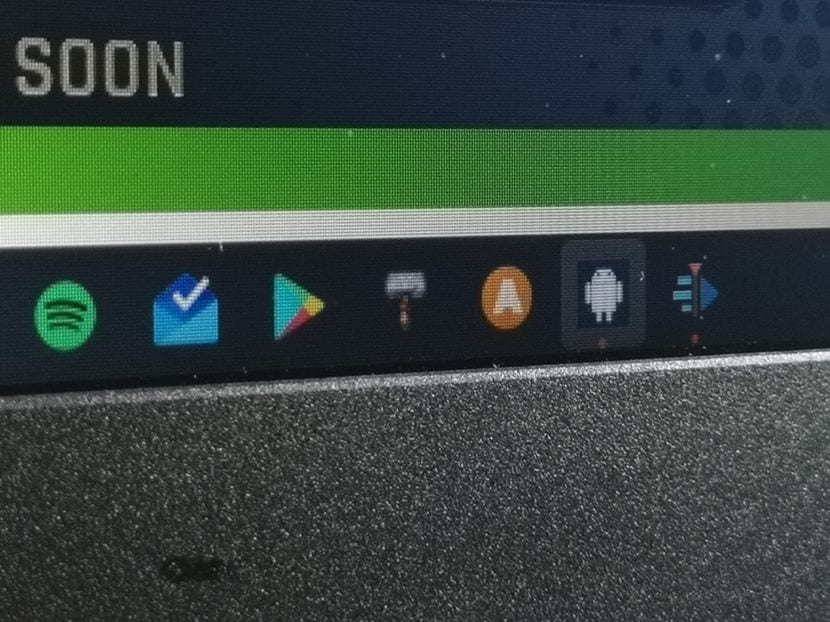Ha egy videó bemutatóban körülbelül pár hete tanítottam meg, hogyan kell készítsen saját WebApps androidot, ezúttal ugyanezzel, de más operációs rendszerekkel folytatjuk, és a következő videóban bemutatom a követendő egyszerű folyamatot hozzon létre WebApps alkalmazást Windows Linux vagy MAC rendszeren a Google Chrome böngészőinkből.
Az egészet nem kell semmiféle haszontalan szoftvert vagy bővítményt telepíteni vagy letölteni mivel - legalábbis a Google Chrome-ban - ez alapértelmezés szerint megtehető, harmadik féltől származó eszközök vagy programok nélkül. Lássuk hát a dolgot!
A követendő folyamat minden operációs rendszer esetében azonos
A videóban, amelyet a hozzászólás elején hagytalak, elmagyarázom az egész folyamatot, amelyet követni kell hozzon létre WebApps alkalmazást Windows Linux és MAC rendszereken, és ahogy a videóban elmondom, bár az eljárást az Ubuntu Studio-ból végzem, ami számomra minden idők legjobb Linux disztrója, a folyamat megegyezik a Windows, MAC vagy más Linux disztribúciókkal mivel csak a Google Google Chrome böngésző telepítésére van szükségük, lehetőleg frissítsék a legújabb elérhető verzióra.
Hogyan mondtam már el neked a videó oktatóanyagban, amelyet Androidra készítettem, A WebApps nagyon jó megoldás a kevés rendszererőforrással rendelkező számítógépek számára, bár jobban belegondolva, ez is nagyon jó megoldás lett mindenféle számítógép számára, függetlenül attól, hogy milyen hatalmasak, mivel lehetővé teszik számunkra, hogy élvezzük azokat a webes alkalmazásokat, amelyekhez ugyanúgy hozzáférünk, mint bármely más számítógéphez. program telepítve a számítógépünkre. operációs rendszer.
A WebApps használatának előnyei
A WebApps által kínált nagy előny Könnyű kezelhetősége és könnyedsége mellett az is nem fogunk semmit telepíteni a rendszerbe fizikailag több, mint egy egyszerű közvetlen hozzáférés a webhez vagy az alkalmazáshoz, amely érdekel minket.
Néhány gyakorlati példát azokra a segédprogramokra, amelyeket ezek a WebApps kínálnak nekünk Windows Linux vagy MAC rendszerben, kiemelhetünk néhány Google-alkalmazást, mint pl. Gmail vagy Inbox, Google Keep, Youtube, Play Store, Messages, Analitycs amelyek a Google olyan szolgáltatásai, amelyek már tökéletesen alkalmazkodtak problémamentes működéshez a WebApp vagy a Webalkalmazás ezen módjában.
Ezért valami logikátlan, az általam használt operációs rendszer konkrét példájában, a Linux az Ubuntu Studio segítségével, a harmadik féltől származó programok telepítéséhez folyamodik például írja be a Google e-mail postaládámat amikor ezt magam is meg tudom tenni a saját WebApp létrehozásával közvetlen hozzáféréssel a Google-fiókomhoz, sőt azzal a lehetőséggel, hogy új értesítéseket kapjak, amikor új e-mailek érkeznek.
Ugyanezt lehet megtenni a legnépszerűbb Google-alkalmazásokkal is, Megtehetem más, a weben keresztül működő alkalmazásokkal is, például a Telegrammal, Facebook, Twitter, Bitly, MEGA, Dropbox és egy hosszú stb., Hogy az igazság órákig tartana, amíg megemlítem a WebApps által kínált összes lehetőséget.
WebApps létrehozása Windows Linux vagy MAC rendszeren
Bár a poszt elején hagyott videóban nagyon egyszerű módon és mindenekelőtt sokkal vizuálisabban magyarázom a folyamatot, hozzon létre saját WebApp-okat Windows Linux vagy MAC rendszerenCsak a Google Chrome böngészőre lesz szükségünk, és kövessük az alábbi lépéseket:
- Megnyitjuk a Google Chrome böngészőnket
- Navigálunk a kérdéses oldalra, amelyről saját WebAppunkat szeretnénk létrehozni. Például, ha létre akarunk hozni egy Gmail WebApp alkalmazást, akkor erre a címre navigálunk: https://mail.google.com/ Google-fiókunk hitelesítő adataival fogunk bejelentkezni, és miután a Gmail oldal teljesen betöltődött, és hozzáférünk a fiókunk Beérkező levelek mappájához, folytathatjuk a következő lépéssel.
- A három pontra kattintunk amelyek a Google Chrome jobb felső részén jelennek meg.
- Kiválasztjuk a lehetőséget További eszközök.
- Kiválasztjuk a lehetőséget Parancsikon létrehozása.
- Új ablak nyílik meg párbeszédpanelként, ahol láthatjuk a létrehozni kívánt WebApp ikonját, majd a megjelenítendő nevet, egy nevet, amelyet az igényeink szerint változtathatunk meg, és ami a legfontosabb, egy négyzet, amelyet ellenőriznünk kell, hogy a WebApp önállóan nyíljon meg egy új ablakban, mintha egy alkalmazás vagy telepített program lenne.
- Egy ikon jelenik meg az operációs rendszer asztalán, amelyet azt tanácsolok, hogy helyezzen át egy alapértelmezett mappába az összes általunk létrehozott WebApps számára.
- Miután megvan az ikon a mappában, amelyet otthagyni és tárolni fogunk, Most duplán kattinthatunk rá, és futtathatjuk újonnan létrehozott WebAppunkat.
- Ha hozzá szeretné adni a Windows tálcájához, vagy a MAC vagy a Linux dokkjához, ugyanolyan egyszerű, mint leszállni az ikonra, amely a tálcán vagy a Dockon látható, amikor fut, kattintson az egér vagy a billentyű jobb gombjára, és Mondd meg neki rögzítse a tálcára Windows esetén, hozzáadás a kedvencekhez Linuxhoz o Pin to Dock MAC esetén.
- Így könnyű és egyszerű élvezni a Webapp-ot, jelen esetben a Gmailt, anélkül, hogy bármilyen programot, alkalmazást vagy bővítményt le kellene töltenie.
Javaslom, hogy nézze meg azt a videót, amelyet a gyakorlati bemutató elején hagytam neked, mivel benne van, azon kívül, hogy megtanítalak a WebApps létrehozásának folyamata lépésről lépésre, también os enseño algunos ejemplos prácticos de WebApps como por ejemplo una WebApp del Play Store de Google, de la Web de Androidsis o de la Web de APK Mirror.